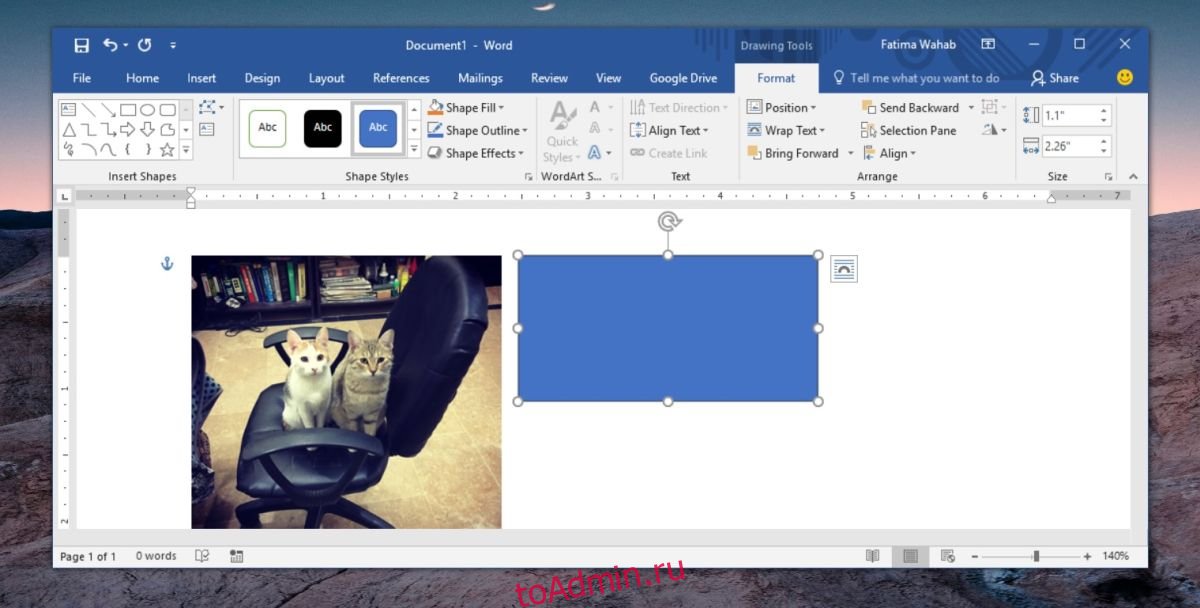Вы можете группировать фигуры в MS Word. Это простой способ создавать диаграммы и диаграммы в текстовом редакторе и легко ими управлять. Группировка нескольких фигур позволяет применить к ним одно и то же форматирование за один раз, и их легче перемещать, не нарушая их порядок. Вы также можете группировать изображения и фигуры, хотя этот метод не так прост, как для группировки фигур.
Когда вы группируете фигуры, опция всегда есть. Однако, когда вы пытаетесь сгруппировать изображения и формы, изображение не может быть выбрано, что создает впечатление, что сгруппировать изображения и формы невозможно. Это так, и это довольно просто.
Групповые изображения и фигуры
Откройте MS Word и вставьте изображение в документ. Вы можете вставить изображение, перетащив его, или вы можете использовать меню «Вставка». Затем вставьте фигуру из меню «Вставка». Прямо сейчас, когда вы пытаетесь выбрать и фигуру, и картинку, это не сработает. Вот тут-то и появляется небольшой дополнительный шаг.
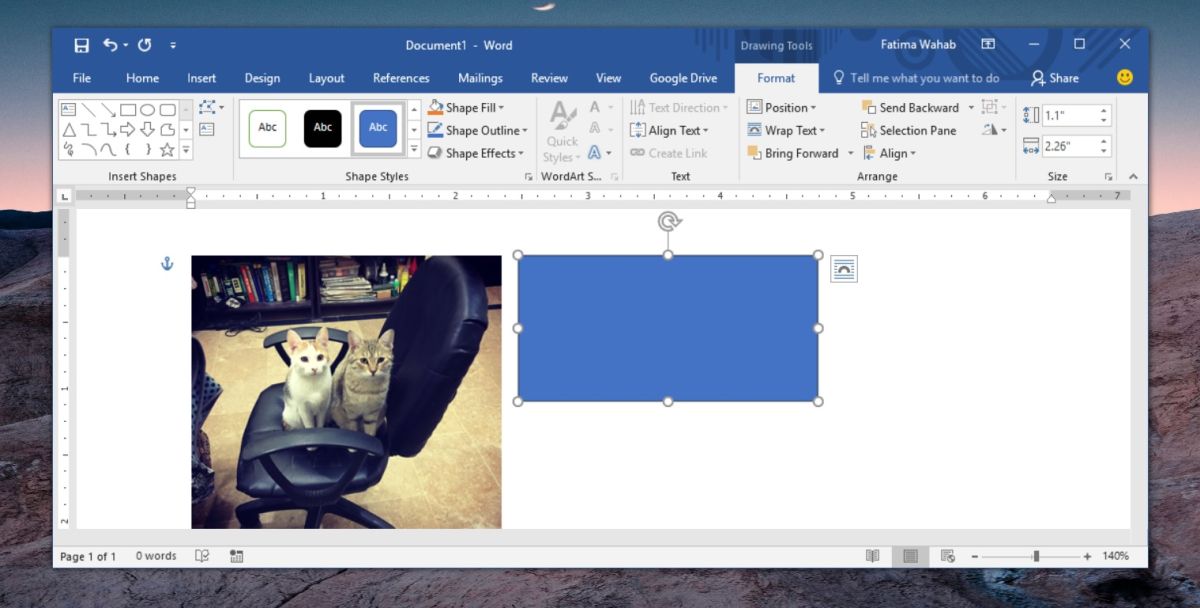
Наведите указатель мыши на изображение, и вы увидите кнопку макета. Щелкните его и в открывшемся меню выберите один из других макетов. Квадратная планировка — хороший выбор. Повторите эти действия для всех изображений, которые вы хотите сгруппировать.
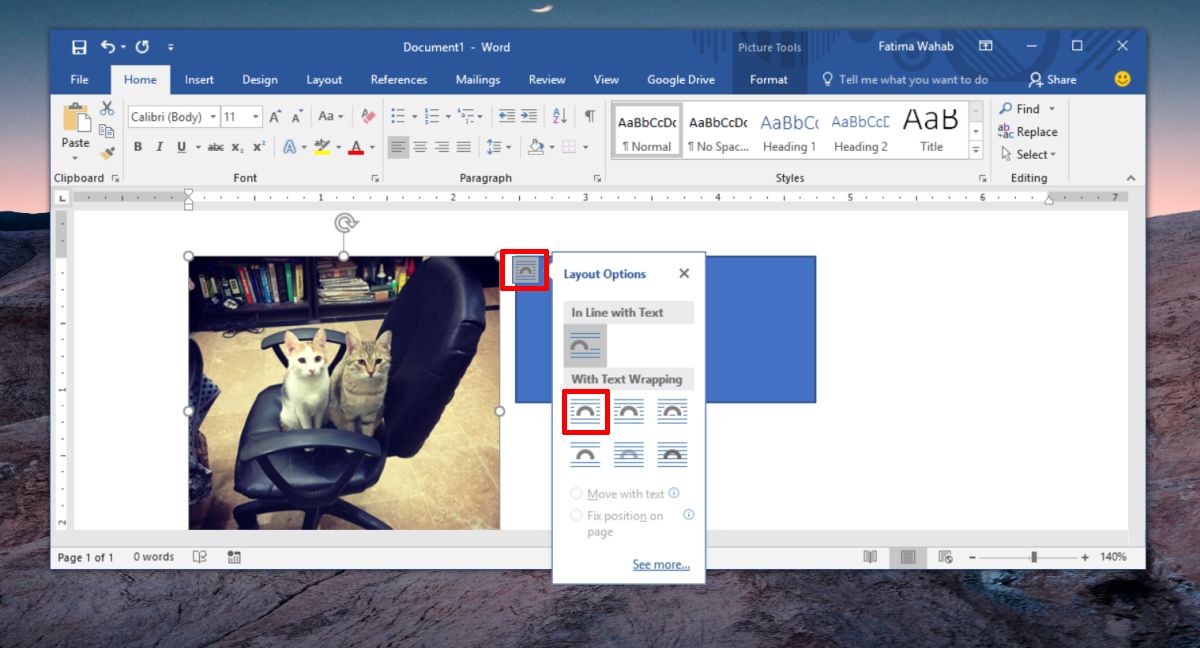
Изменив макет, вы обнаружите, что можете выбрать как фигуры, так и изображение. Щелкните фигуру, удерживайте нажатой клавишу Shift и щелкните изображение. На этот раз вы сможете выбрать его. Повторите эти действия для всех остальных фигур и изображений, которые хотите добавить в группу. После того, как все они выбраны, щелкните правой кнопкой мыши один из выбранных элементов и выберите «Группа> Группа» в контекстном меню.
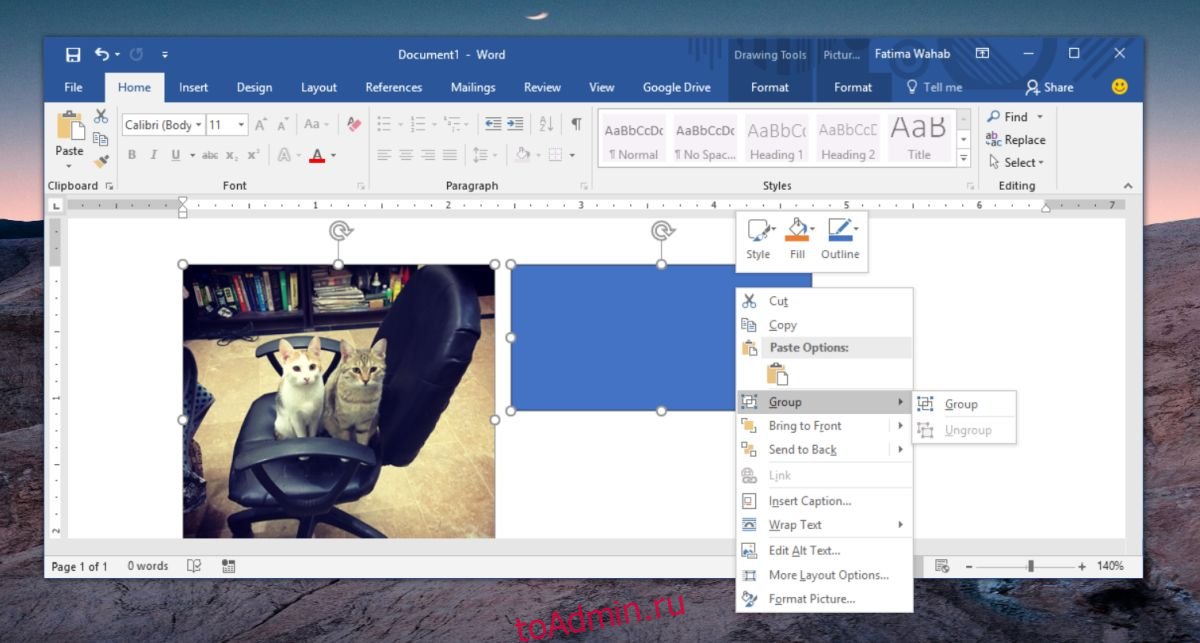
Вот об этом. Рамка группы появится вокруг изображений и фигур, которые вы сгруппировали вместе. Вы можете перетащить одну группу и переместить все элементы в этой группе одновременно.

Чтобы разгруппировать элементы, выберите группу и щелкните ее правой кнопкой мыши. В контекстном меню выберите «Группировать»> «Разгруппировать».
Изображения обычно вставляются как встроенные объекты. Это означает, что они будут следовать тем же настройкам выравнивания, что и текст перед ними. Это предотвращает их группирование с фигурами, которые гораздо более гибки в том, как они выровнены. Вот почему вам нужно сначала изменить макет изображения, чтобы оно могло свободно перемещаться, когда оно входит в большую группу элементов.